İlan
 Bu günlerde Apple, verilerinizin Mac ve iOS cihazlarınız arasında senkronize edilmesiyle ilgilidir. Şirket, birçok Apple müşterisinin birden fazla cihaza sahip olduğunu ve biraz farklı bir amaca sahip olmalarına rağmen, e-posta gönderme zahmetine girmeden veya bir tür iDisk veya Dropbox bağlantısı kullanarak bu cihazlar arasında veri paylaşma yeteneği olmak.
Bu günlerde Apple, verilerinizin Mac ve iOS cihazlarınız arasında senkronize edilmesiyle ilgilidir. Şirket, birçok Apple müşterisinin birden fazla cihaza sahip olduğunu ve biraz farklı bir amaca sahip olmalarına rağmen, e-posta gönderme zahmetine girmeden veya bir tür iDisk veya Dropbox bağlantısı kullanarak bu cihazlar arasında veri paylaşma yeteneği olmak.
Dikkate değer bir örnek, Apple’ın iCloud özelliğidir. Fotoğraf akışı otomatik olarak etkinleştirildiğinde fotoğraflarınızı tüm Apple cihazlarınız arasında paylaşır.
Güncellenmiş Fotoğraf Akışı
Sondan beri Hakkında yazmıştı İPhone Fotoğraflarını Yönetme ve İşleme: Sorunlar ve ÇözümlerİOS 5'in yayınlanmasında Apple, Apple mobil ve bilgisayar cihazları arasında iOS kamera fotoğraflarını yönetmek ve paylaşmak için Photo Stream'i olası bir çözüm olarak tanıttı. Gerçekten, Fotoğraf Akışı yardımcı oldu, ancak ... Daha fazla oku Photo Stream, muhtemelen özelliği çoğu kullanıcı için daha davetkar hale getiren önemli bir iyileştirme yapıldı. Fotoğraf Yayını güncellemesinden önce, oraya gönderildikten sonra fotoğraflarınızı akışınızdan silemezsiniz. Bu nedenle, zayıf çekilen iPhone fotoğraflarınız, kalecilerinizin yanında oturmak zorunda kaldı. Ama şimdi durum böyle değil.

Artık Photo Stream'den fotoğrafları silebilirsiniz ve bu fotoğraflar otomatik olarak tüm cihazlarınızdan da silinir. Bu, Apple'ın bu yeni güncellemeyle diğer uç noktaya gittiği gibi görünebilir, ancak Fotoğraf'ı kurmak için birkaç dakikanızı ayırırsanız Mac'inizde ve iOS aygıtlarınızda Ptream, gelen fotoğraflarınızı yönetmek ve düzenlemek için birkaç adım daha atabilirsiniz. bulut.
Akış Çalışmalarını Ayarlama
Bilmiyorsanız, Photo Stream çektiğiniz fotoğrafları yükleyen bir iCloud hizmetidir iPhone, iPod touch veya kamera destekli iPad'i Apple’ın sunucusuna aktarın ve ardından bunları diğer cihazlarınıza iletin ve Mac'ler.
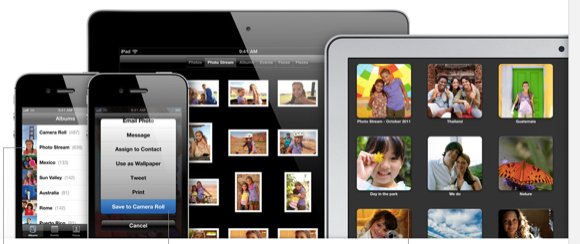
Örneğin, iPhone'unuzda bir fotoğraf çekin; bu fotoğraf Mac'inizdeki iPhoto veya Diyafram Kitaplığınızda görünecektir. Özelliği cihazlarınızda etkinleştirmeniz gerekir. Mac'inizde (en son 10.7 işletim sistemini çalıştırarak) şu adrese gidin: Sistem Tercihleri> iCloud ve etkinleştir Fotoğraf akışı.
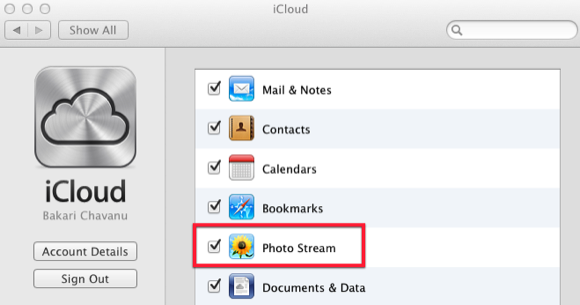
Şimdi Mac'inizde iPhoto veya Diyafram Kitaplığınızı açın ve Fotoğraf akışı Kütüphane sütununda. Fotoğraf uygulamanızı başlattığınızda sizden "Fotoğraf Akışını Aç.”
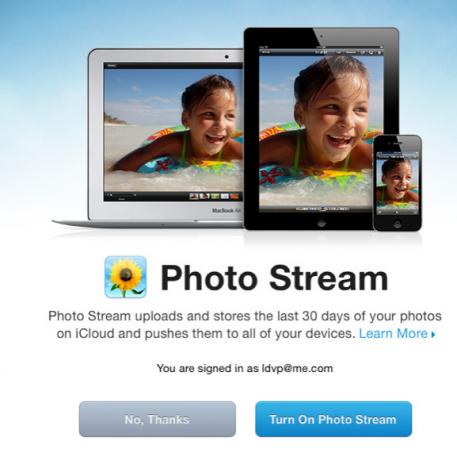
Benzer şekilde, iOS 5 cihazınızda Ayarlar Uygulama, aşağı kaydırın ve iCloudve etkinleştir Fotoğraf akışı.
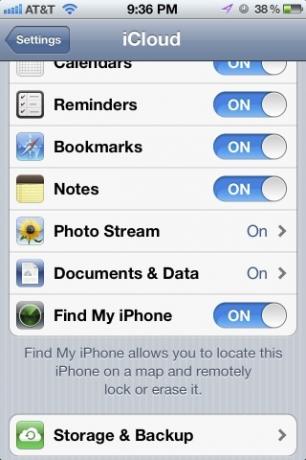
Şimdi iOS cihazınızda bir fotoğraf çekin ve fotoğrafın Mac'inizde ayarladığınız fotoğraf kütüphanesinde göründüğünü görmek için Wi-Fi ağının hızına bağlı olarak birkaç saniye veya daha uzun süre bekleyin. Aynı kurulumu iPhone ve iPad'iniz arasında da yapabilirsiniz. İOS 5 fotoğraf makineniz tarafından çekilen her bir fotoğrafınızın bir kopyasının da cihazınızın Film Rulosuna yerleştirildiğini, bir başka kopya ise Fotoğraf Akışı hesabınıza gönderildiğini unutmayın.
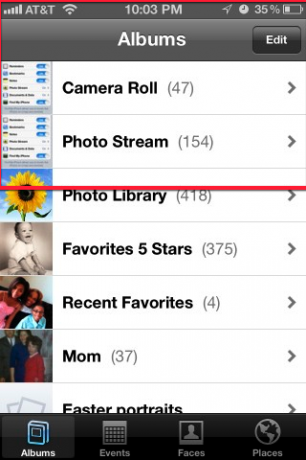
Fotoğraf Akışınızda depolanan fotoğrafların görünmesi için İnternet'e bağlı olmanız gerekir. Fotoğraflarınız yalnızca yerel ağınız üzerinden senkronize edilecek. Dışarıdaysanız ve fotoğraf çekme konusunda 3G üzerinden diğer cihazlarınızla senkronize edilmez; bu fotoğrafların basılı kopyaları cihazlarınıza indirilmez. Bunlar aslında sunucu bulutundaki Photo Stream hesabınızdan görüntülenir.
Gelişmiş Fotoğraf Akışı
Tamam, artık cihazlarınızda Fotoğraf Akışı çalışıyor ve çalışıyor, özellikle düzenli olarak fotoğraf çekiyorsanız yapmak isteyebileceğiniz birkaç gelişmiş husus var. Mac'inizde açık Tercihler Fotoğraf Akışı'nı etkinleştirdiğiniz iPhoto veya Diyafram'da. Maalesef Photo Stream'i her iki uygulamada aynı anda çalıştıramazsınız.
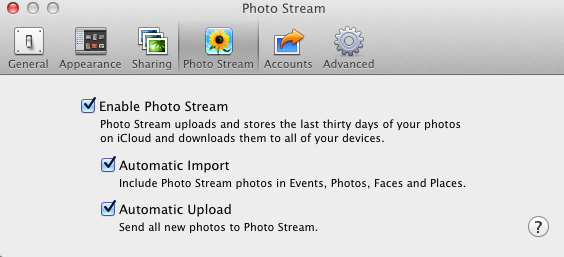
Mac'inizde Photo Stream kullanmak için birkaç seçeneğiniz olduğuna dikkat edin. Öncelikle, Fotoğraf Akışı'nın hesabınıza yüklediğiniz son 1.000 fotoğrafı veya son 30 günlük değerinde (hangisi daha büyükse) orada saklandığını unutmayın.
Bu fotoğrafların gerçekten iPhoto veya Diyafram kitaplığınıza kopyalandığından emin olmak istiyorsanız, bunu manuel olarak yapmanız veya fotoğraf uygulamasını sizin için yapmasını etkinleştirmeniz gerekir. Bu yüzden muhtemelen şunları kontrol etmek isteyeceksiniz:Otomatik İçe Aktarma" içinde Tercihler. Bu, örneğin iPhoto'nun Fotoğraf Akışınızdan fotoğrafları kopyalayacağı ve aya göre düzenlenmiş bir albüme yerleştireceği anlamına gelir. Dolayısıyla, bu fotoğraflar Fotoğraf Akışınızdan kaybolduğunda iPhoto kitaplığınızda güvenle saklanırsınız.
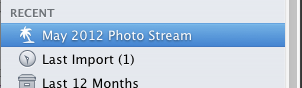
Ayrıca, Fotoğraf Akışınızdan el ile seçilen fotoğrafların yeni bir albümünü oluşturabilir veya Akıştaki fotoğrafları mevcut bir albümlere sürükleyebilirsiniz. Bu da elbette fotoğrafları kütüphanenize kopyalayacaktır. Fotoğraflarınızı iPhoto veya Aperture kitaplığınızda düzenli olarak açar ve yönetirseniz, görüntülerinizi kaybetmemelisiniz.
Ayrıca Tercihler'de Mac'inizdeki iPhoto kitaplığınıza aktardığınız fotoğrafların da kopyalanıp Fotoğraf Yayınınıza gönderilmeyi seçebileceğinizi unutmayın. Bu görüntüler diğer cihazlarınızla senkronize edilecek.
Anahtar Kelimeyi Kullanma
İPhoto veya Diyafram kitaplığınıza aktarılan tüm fotoğraflar otomatik olarak “Fotoğraf Akışı” olarak etiketlenir. Bu, anahtar kelimeyi ve diğer özellikleri kullanarak akıllı albümler oluşturmak için yararlı olabilir.

Umarım Photo Stream ve iCloud ile daha fazlası vardır, ancak şimdilik Mac cihazlarınız arasında fotoğraflarınızı göstermek ve yönetmek için oldukça yararlı bir yoldur.
İPhoto ile ilgili diğer makaleler için şunlara göz atın:
- İlk Bakış: iPhoto'nun Özellikleri ve Araçları [iPad ve iPhone]
- İOS iPhoto'da Fotoğraf Dergileri Oluşturma
- İPhoto'da en son
Fotoğraf Akışı'nı kullanıp kullanmadığınızı ve nasıl kullandığınızı bize bildirin. Başka hangi özellikleri bekliyorsunuz?
Bakari, serbest yazar ve fotoğrafçı. Uzun zamandır Mac kullanıcısı, caz müzik hayranı ve aile babası.